Fuzzy matching uitvoeren in excel (met voorbeeld)
Vaak wilt u misschien twee sets gegevens in Excel samenvoegen op basis van niet perfect overeenkomende tekenreeksen. Dit wordt ook wel fuzzy matching genoemd.
De eenvoudigste manier om dit te doen is door de Fuzzy Lookup-invoegtoepassing voor Excel te gebruiken.
In het volgende stapsgewijze voorbeeld ziet u hoe u deze invoegtoepassing kunt gebruiken om fuzzy matching uit te voeren.
Stap 1: Download de Fuzzy Lookup-add-on
Eerst moeten we de Fuzzy Lookup-invoegtoepassing downloaden vanuit Excel.
Het is volledig gratis en binnen enkele seconden te downloaden.
Om deze invoegtoepassing te downloaden, gaat u naar deze Microsoft-pagina en klikt u op Downloaden :
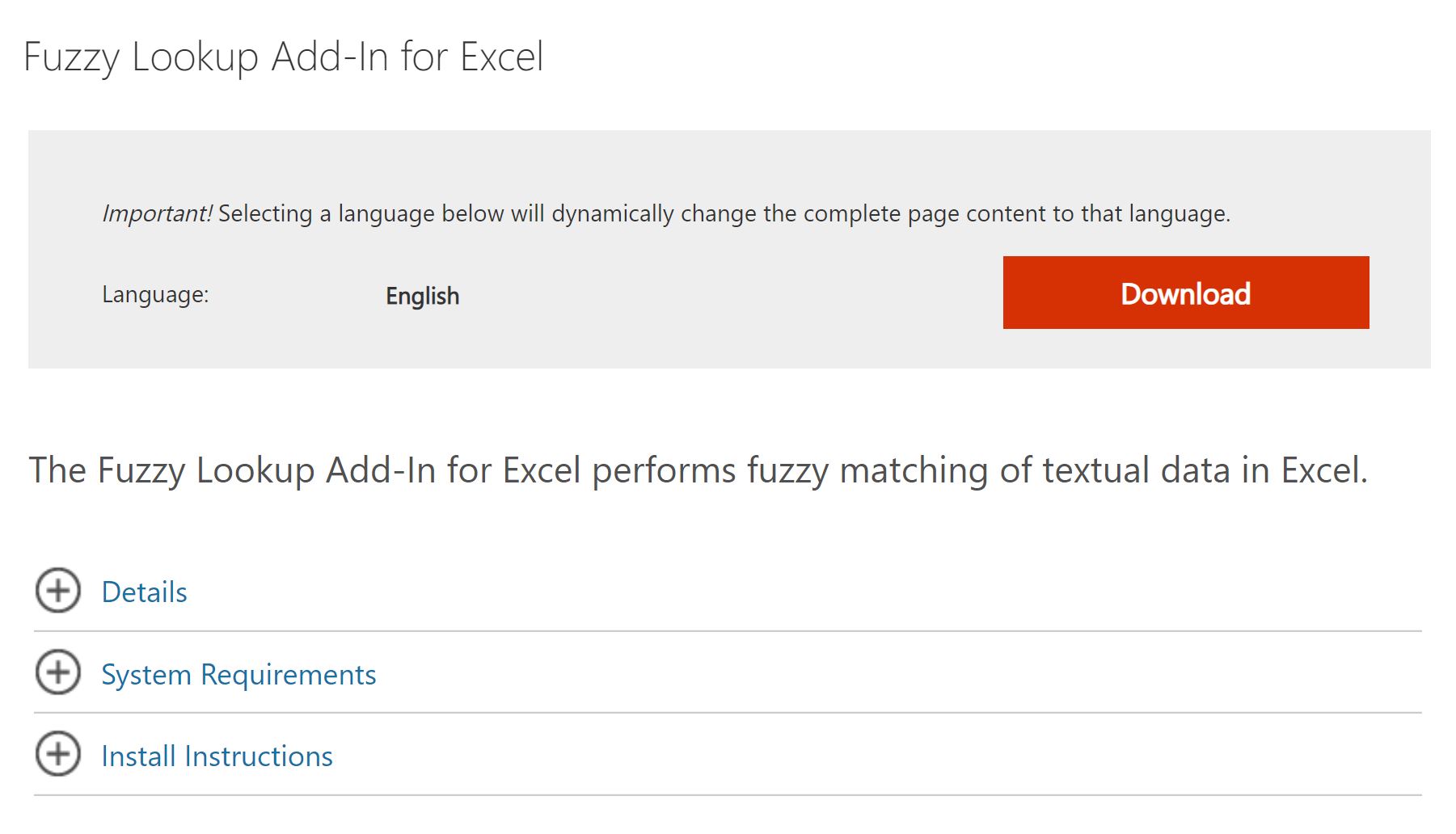
Klik vervolgens op het .exe- bestand en volg de instructies om de download te voltooien.
Stap 2: Voer beide sets gegevens in
Laten we vervolgens Excel openen en de volgende informatie invoeren voor twee sets gegevens:
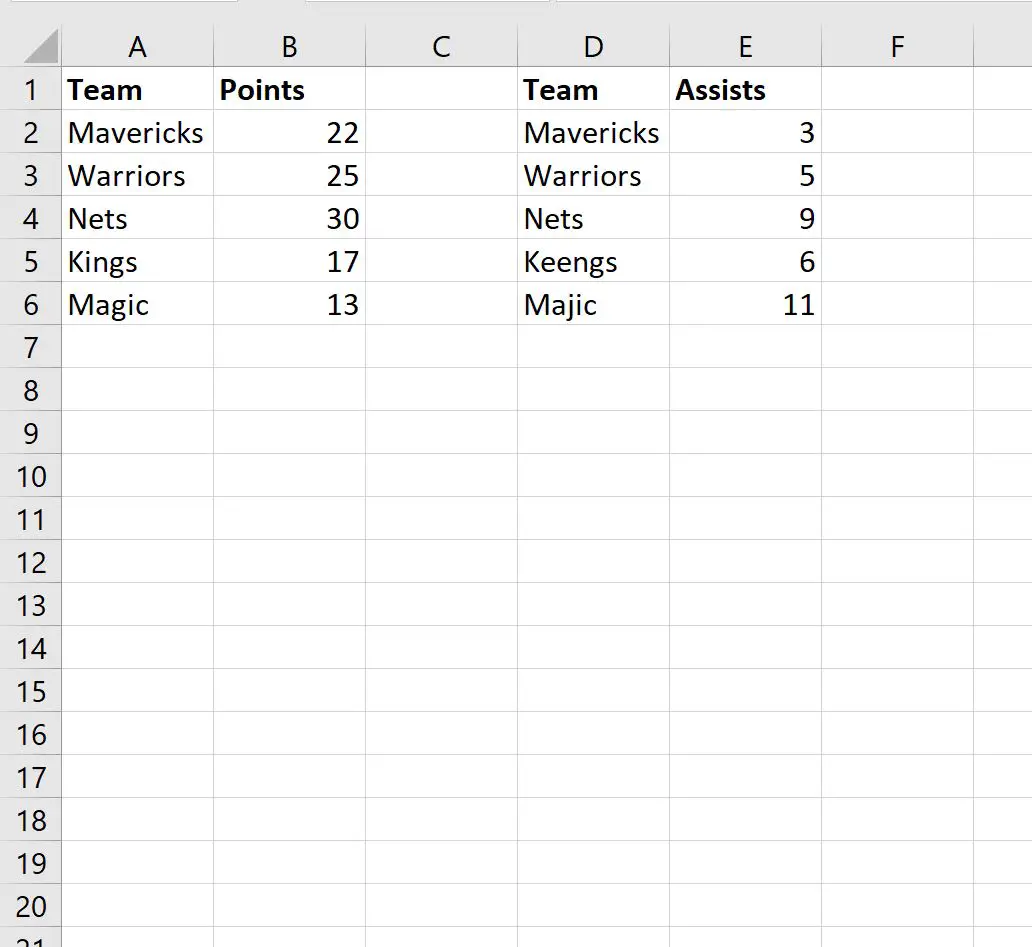
We zullen fuzzy matching uitvoeren om de teamnamen uit de eerste dataset te matchen met de teamnamen uit de tweede dataset.
Stap 3: Maak tabellen van datasets
Voordat we fuzzy matching kunnen uitvoeren, moeten we eerst elke dataset naar een tabel converteren.
Om dit te doen, markeert u het celbereik A1:B6 en drukt u vervolgens op Ctrl+L .
In het nieuwe venster dat verschijnt, klikt u op OK :
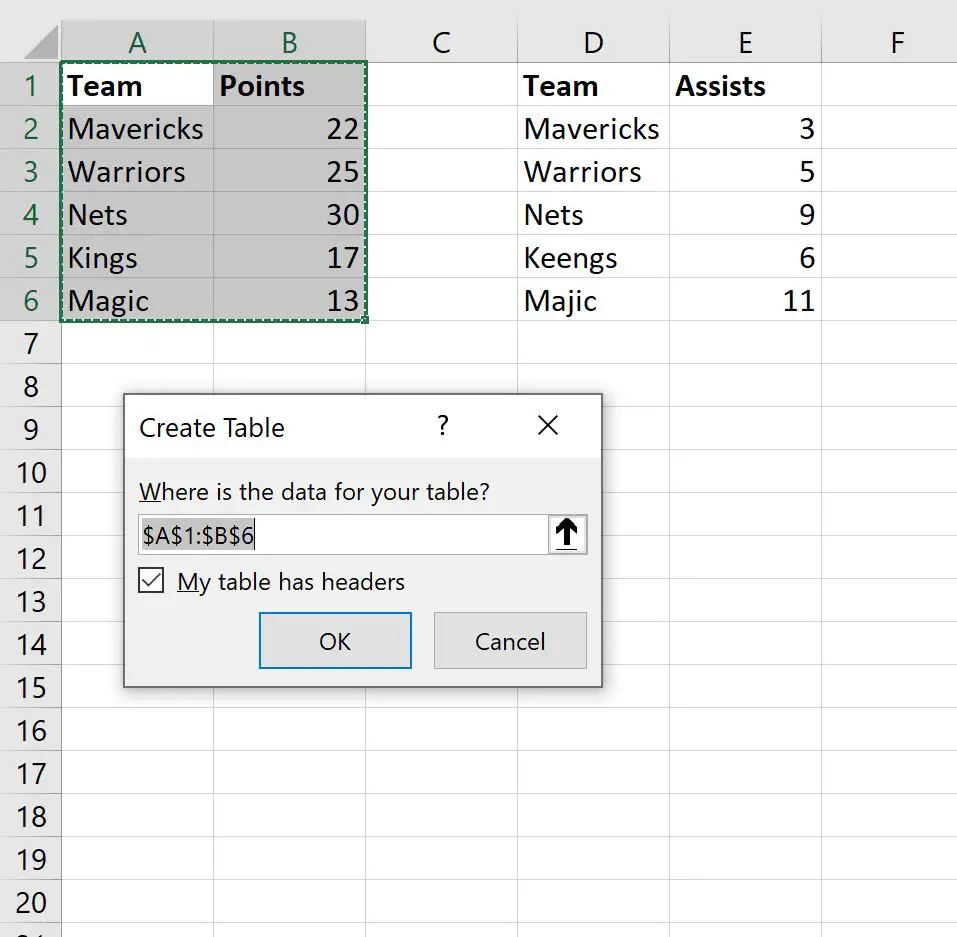
De dataset wordt omgezet in een tabel met de naam Table1 :
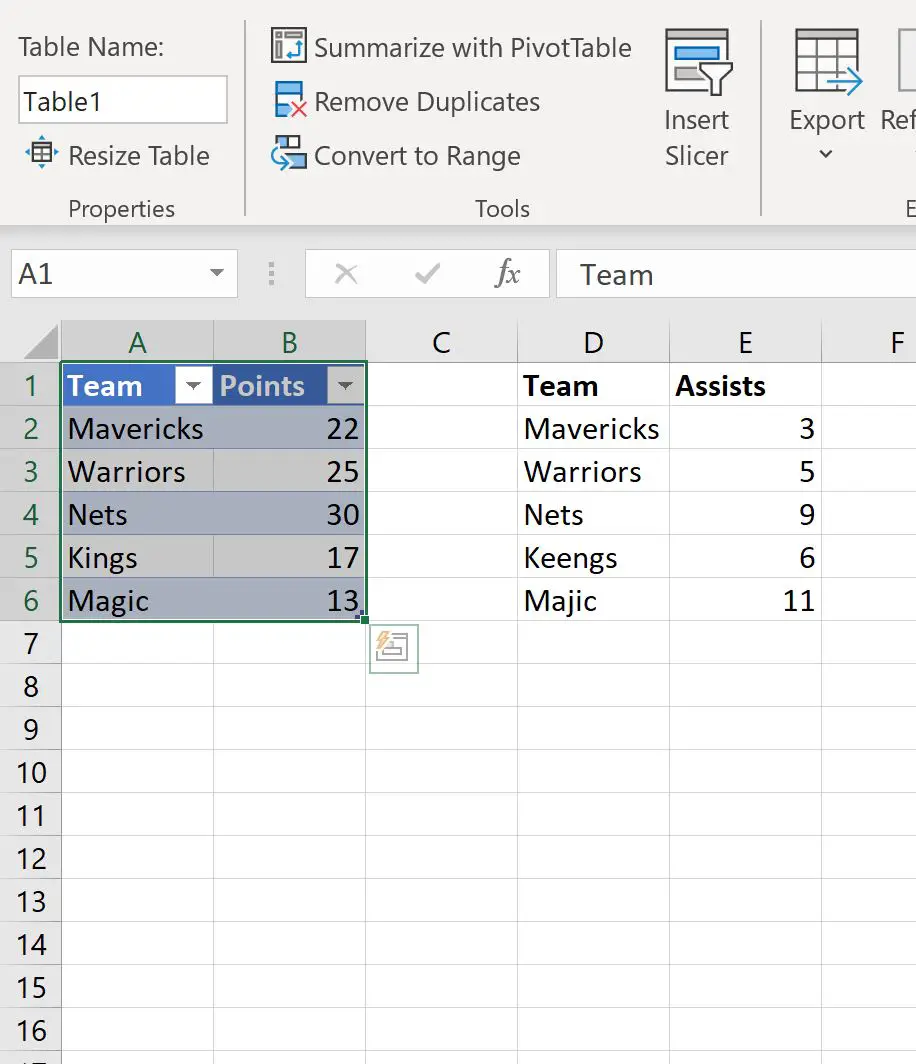
Herhaal dezelfde stappen om de tweede gegevensset te converteren naar een tabel met de naam Tabel2 :
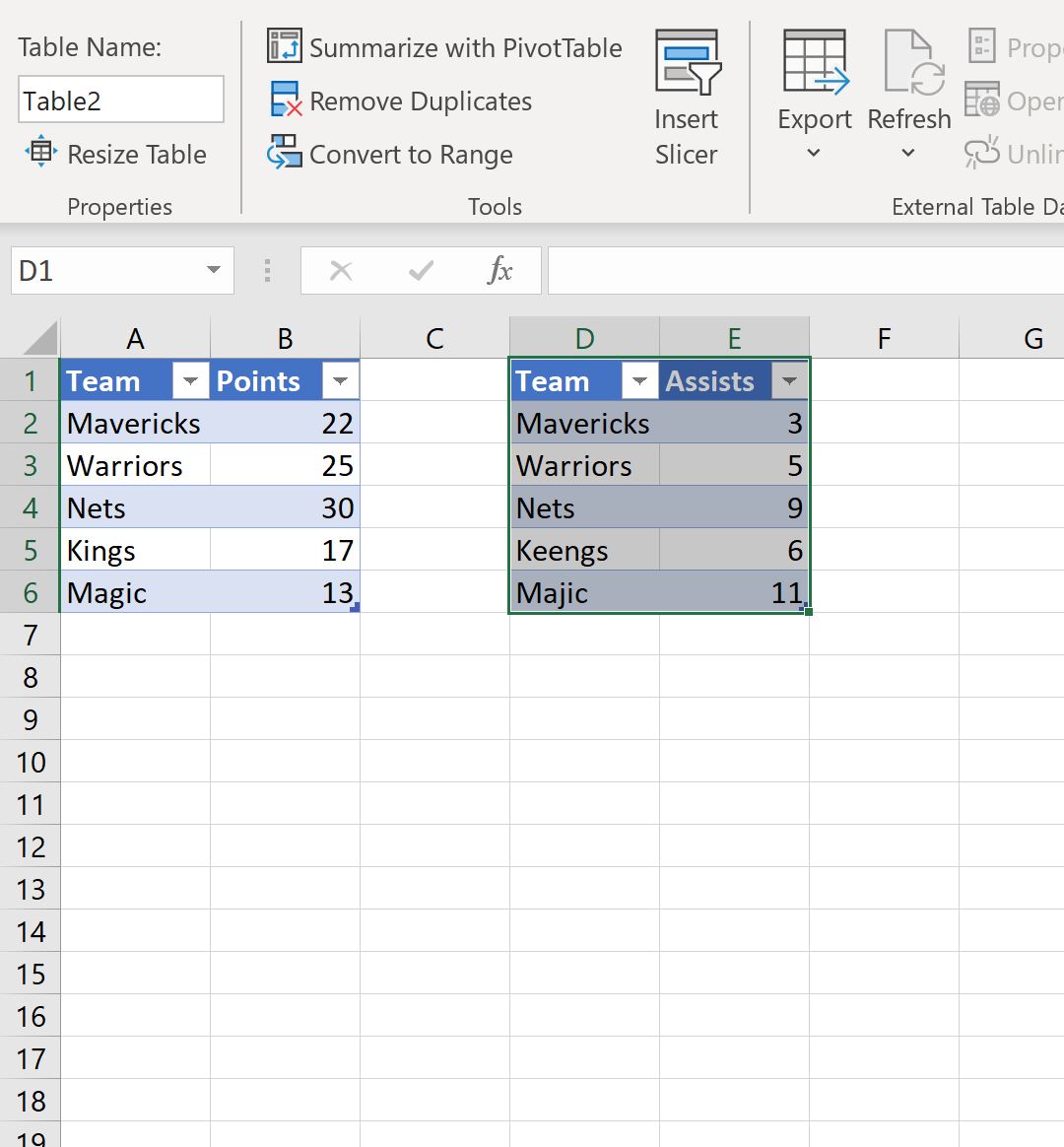
Stap 4: Voer een fuzzy match uit
Om een fuzzy match uit te voeren, klikt u op het tabblad Fuzzy Search op het bovenste lint:
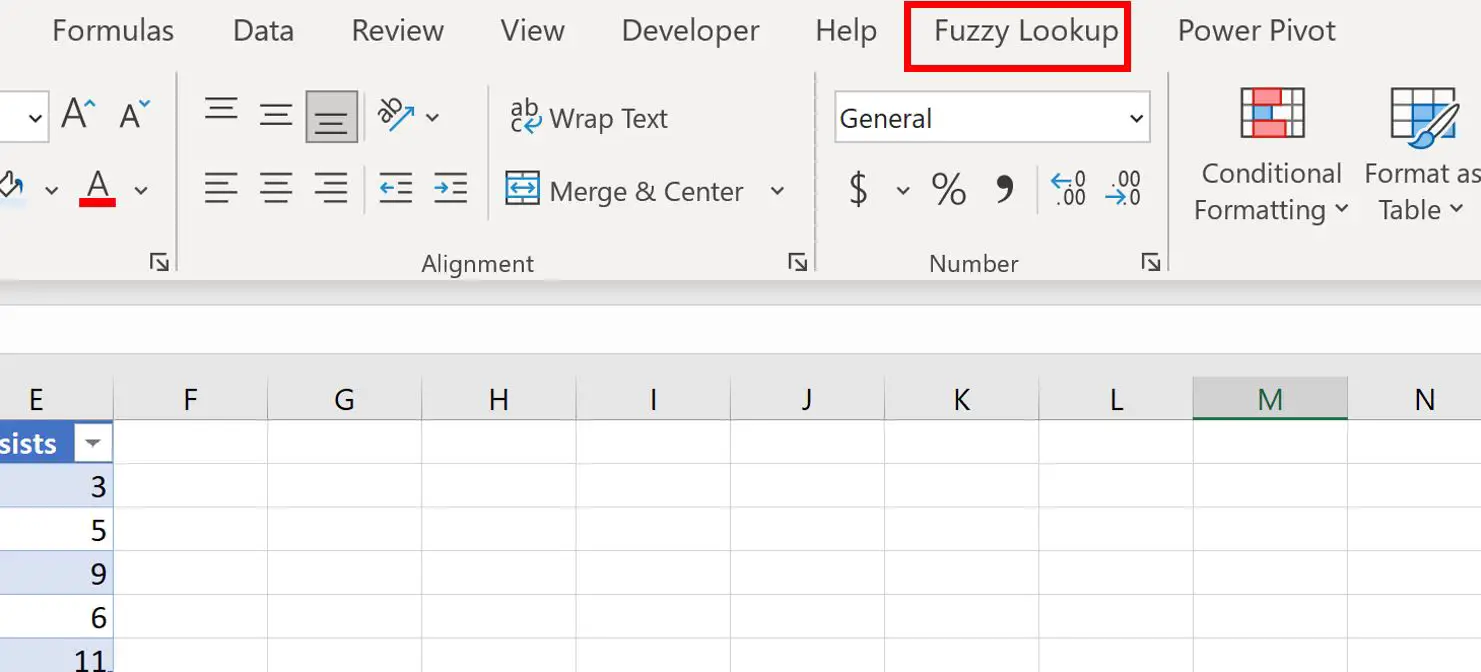
Klik vervolgens op het Fuzzy Search- pictogram op dit tabblad om het Fuzzy Search- paneel weer te geven.
Kies Tabel1 voor de linkertabel en Tabel2 voor de rechtertabel .
Markeer vervolgens Team voor de linkerkolommen en Team voor de rechterkolommen , klik op het verbindingspictogram tussen de vakken en klik vervolgens op Go :
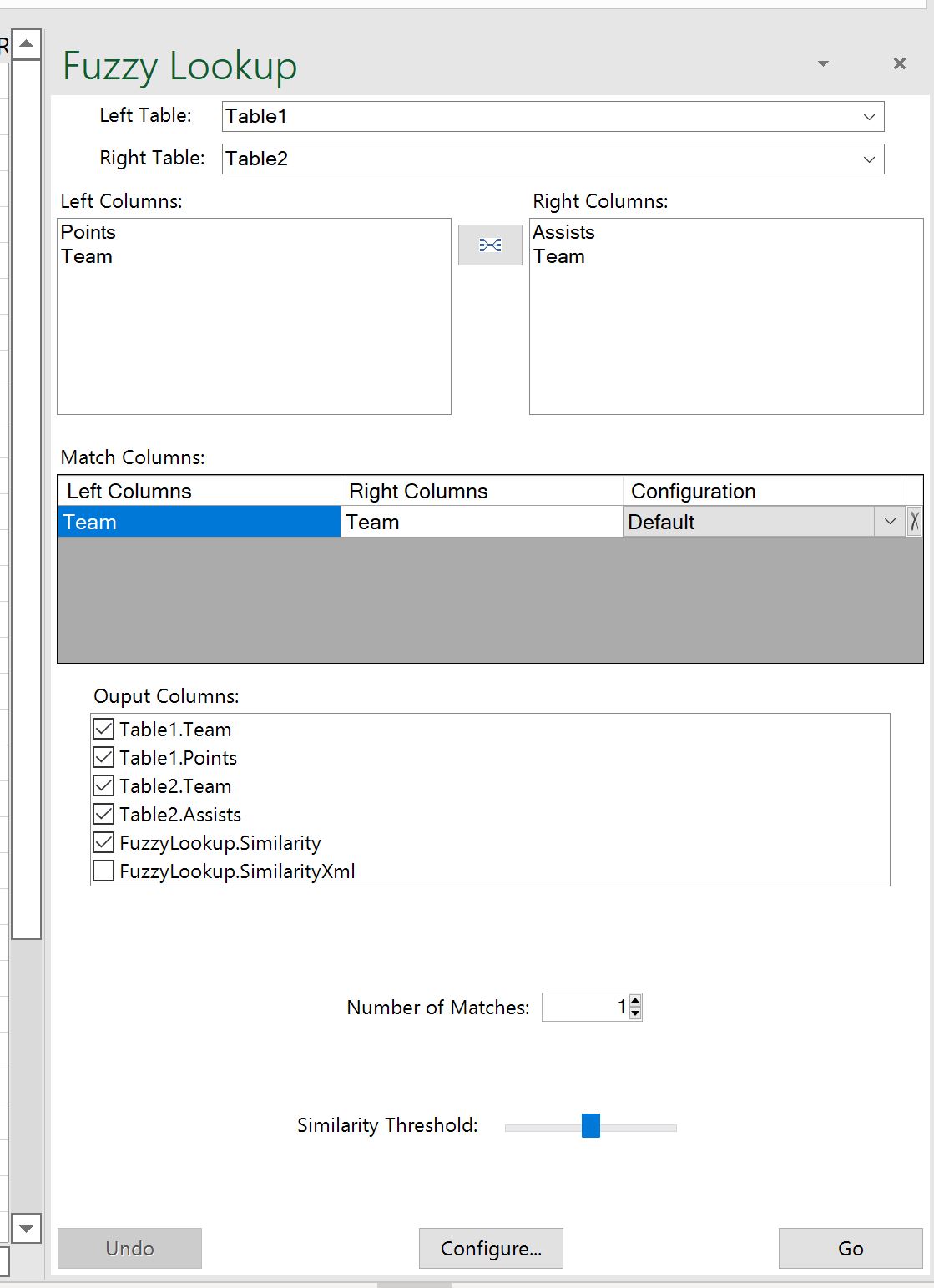
De fuzzy match-resultaten worden weergegeven in de momenteel actieve cel in Excel:
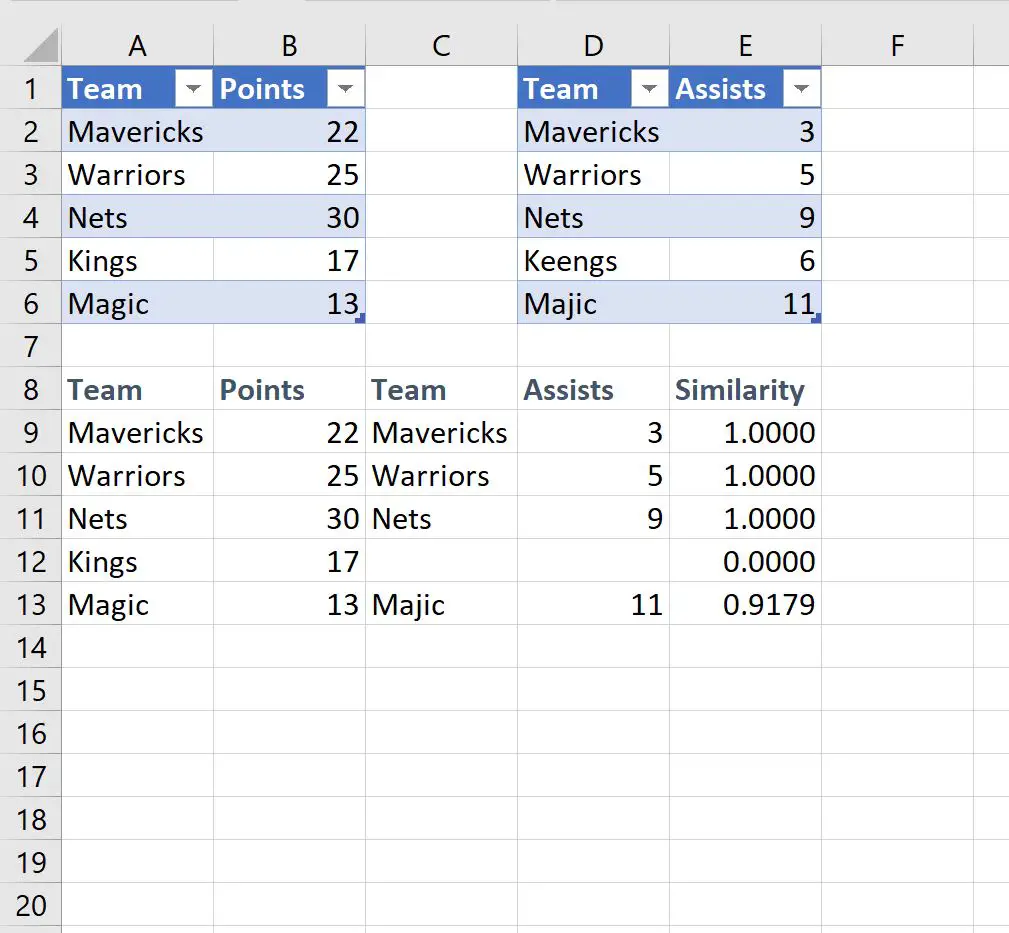
Uit de resultaten kunnen we zien dat Excel de naam van elk team tussen de twee datasets kon matchen, behalve de Kings.
Excel geeft ook een gelijkenisscore weer, die de gelijkenis tussen 0 en 1 van de twee overeenkomende namen weergeeft.
Voel je vrij om de minimale gelijkenisscore in het Fuzzy Search- paneel aan te passen, zodat tekstwaarden met lagere gelijkenisscores kunnen worden gematcht.
Aanvullende bronnen
In de volgende zelfstudies wordt uitgelegd hoe u andere veelvoorkomende taken in Excel kunt uitvoeren:
Hoe de tekstfrequentie in Excel te tellen
Hoe u kunt controleren of de cel lijsttekst bevat in Excel
Hoe het gemiddelde te berekenen als de cel tekst bevat in Excel